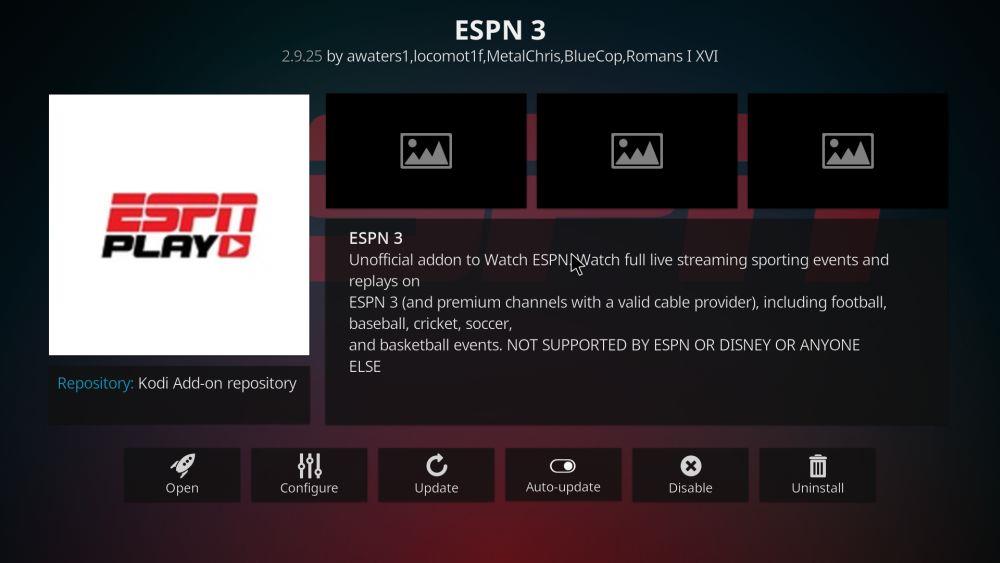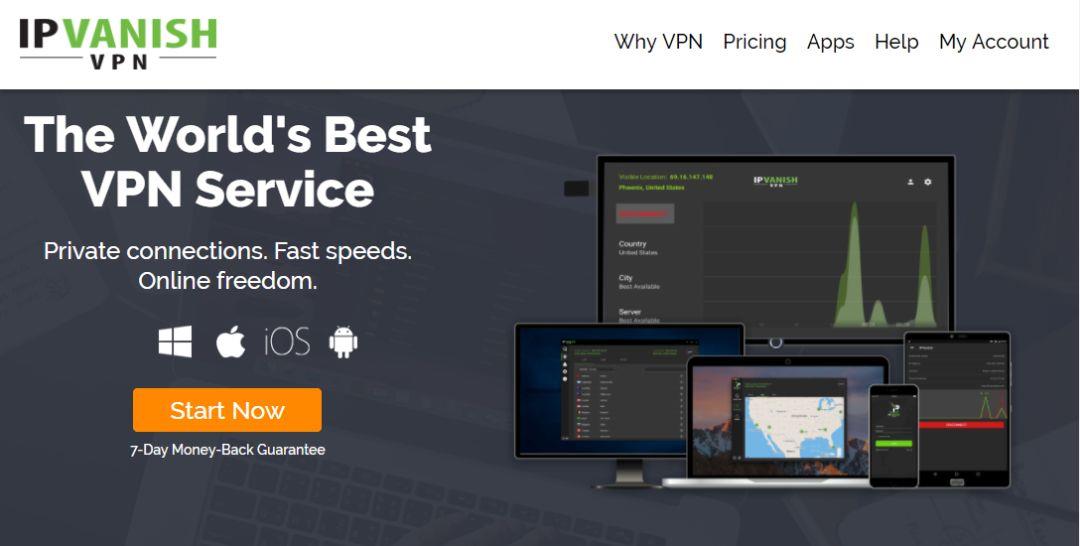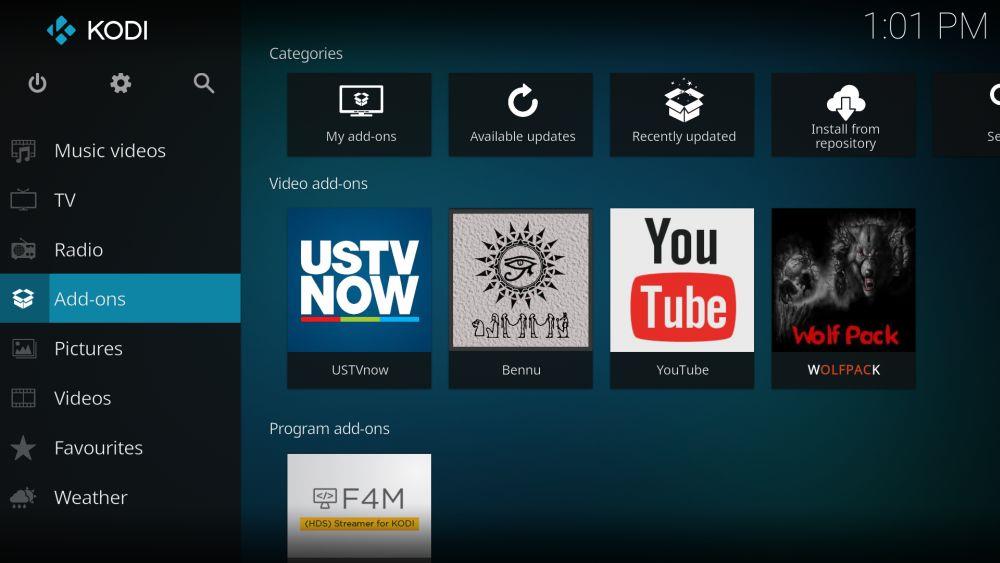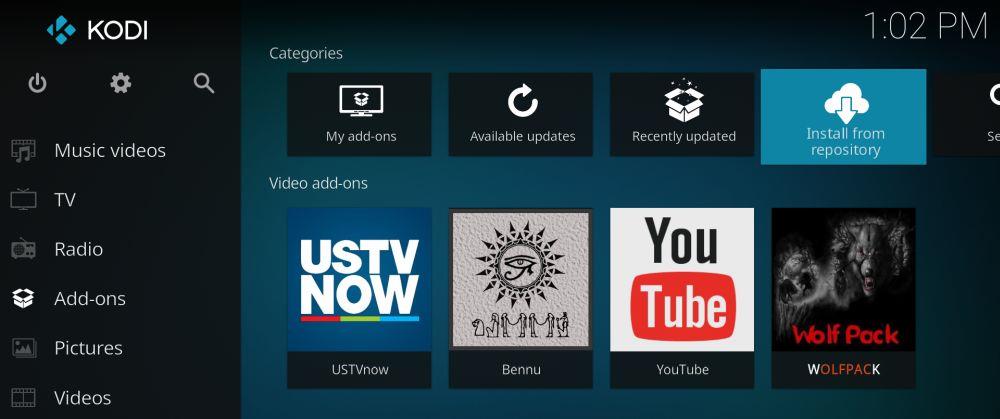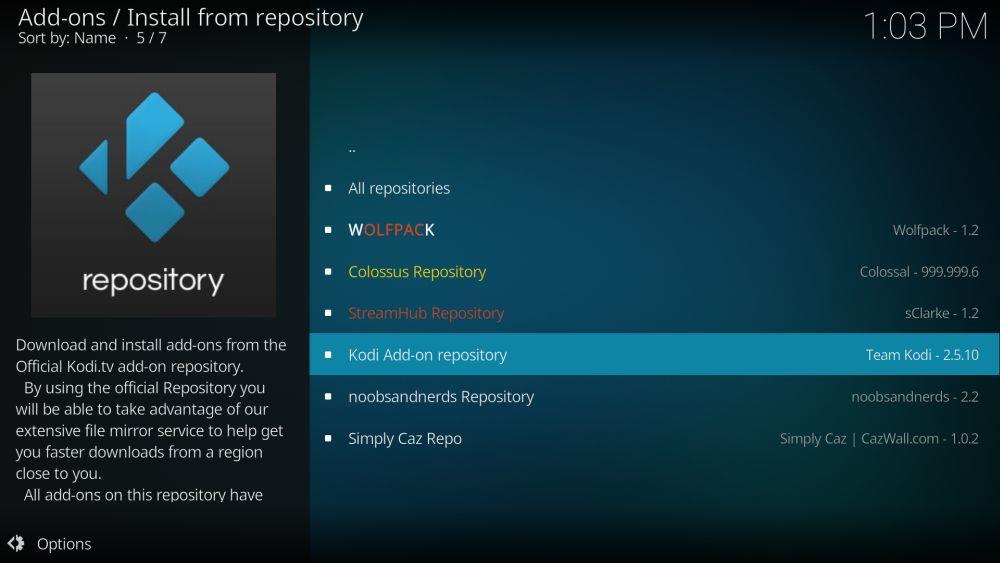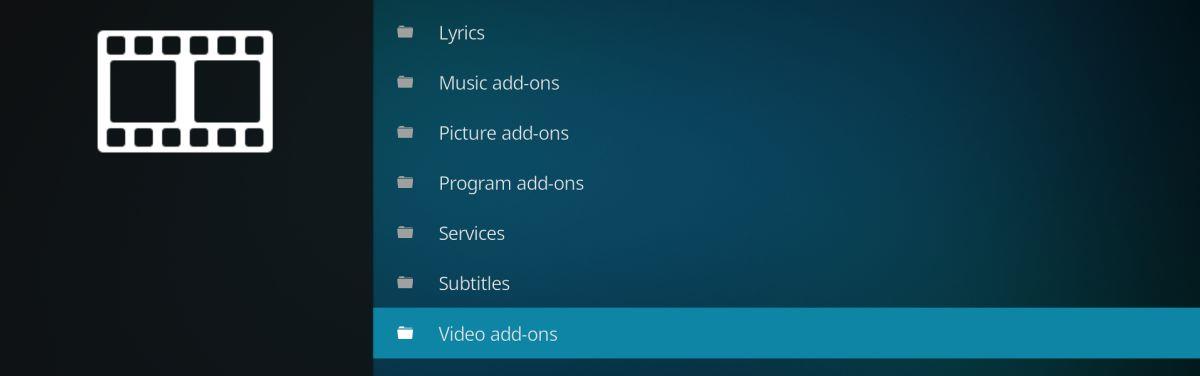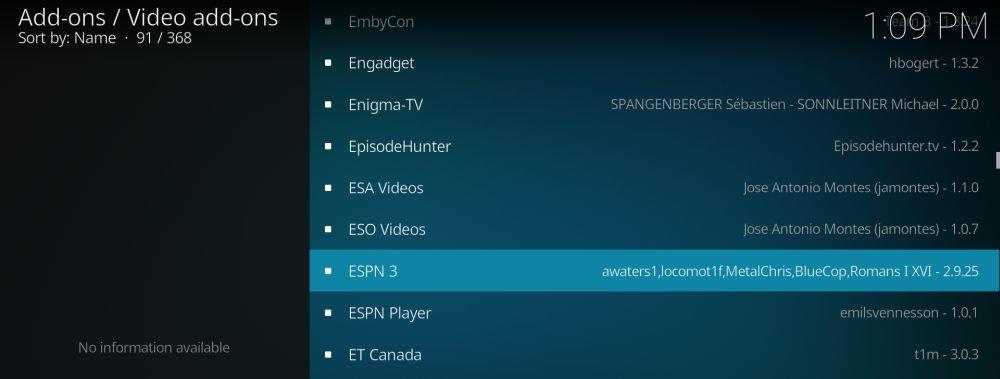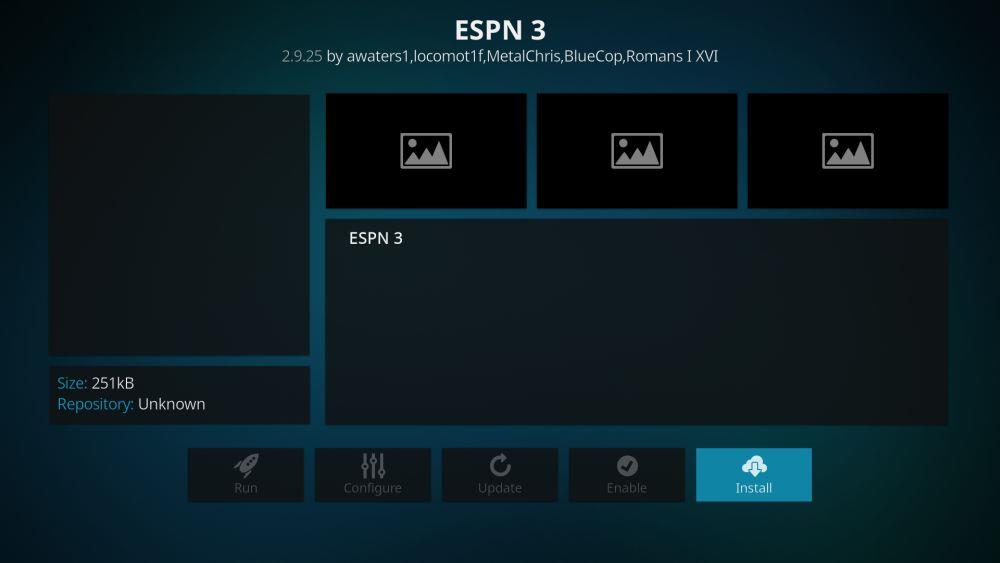Каждый спортивный болельщик хочет смотреть важные матчи в режиме реального времени. Ведь нет ничего лучше, чем смотреть спортивные трансляции в прямом эфире, зная, что тысячи других болельщиков по всему миру смотрят их вместе с тобой. Но стриминг спортивных трансляций дома может быть непростой задачей, поскольку сложно найти качественные, надёжные и стабильные спортивные каналы. Если у вас возникла такая проблема, вам стоит ознакомиться с сегодняшней статьей: руководство по установке и использованию дополнения ESPN 3 для Kodi .
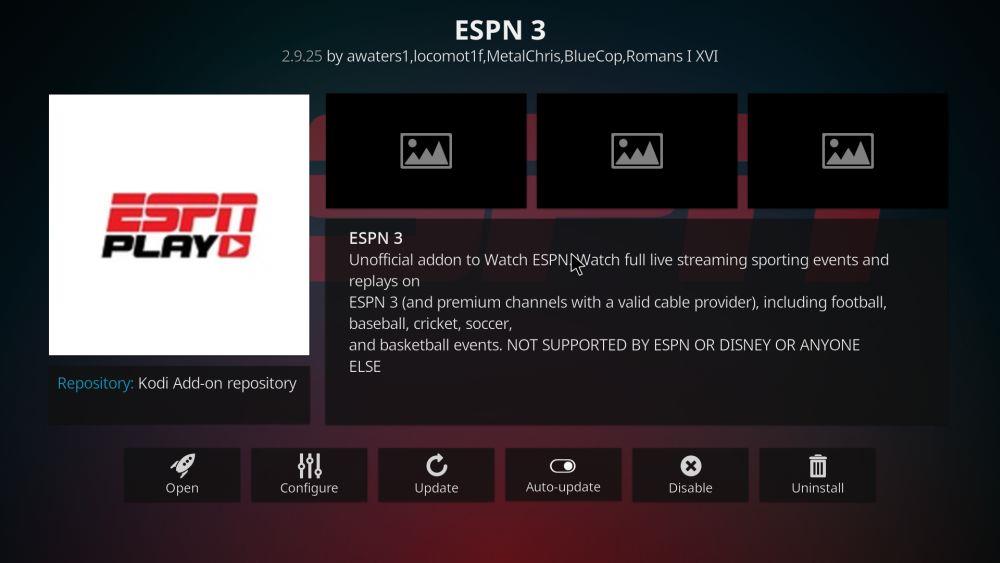
Дополнение ESPN 3 не входит в число самых известных спортивных дополнений для Kodi, но оно того заслуживает! Оно обладает уникальными функциями, такими как высококачественные трансляции, бонусные аналитические шоу и широкий спектр освещаемых видов спорта. Дополнение неофициальное, поэтому ESPN не поддерживает его, но для его использования требуется подписка на ESPN. Если у вас её нет, ознакомьтесь с рекомендациями других спортивных дополнений для Kodi в разделе внизу этой статьи, которые могут вам подойти.
Получите VPN-сервис №1
СКИДКА 68% + 3 месяца БЕСПЛАТНО
Защитите себя при потоковой передаче с помощью Kodi: используйте VPN
Прежде чем приступить к установке дополнений, необходимо обсудить вопросы онлайн-безопасности и конфиденциальности. Kodi — это бесплатный медиацентр с открытым исходным кодом, использование которого абсолютно законно . Однако дополнения, такие как дополнение для ESPN 3, создаются сторонними разработчиками, что может завести пользователей в неприятную правовую серую зону. Использование этих дополнений для незаконной потоковой передачи контента может привести к судебному преследованию или штрафам со стороны правоохранительных органов или правообладателей.
Поэтому вам необходимо обеспечить безопасность при потоковой передаче контента через Kodi, и лучший способ сделать это — использовать VPN. Виртуальная частная сеть (VPS) защищает вашу конфиденциальность, шифруя данные перед их отправкой через интернет. Это означает, что никто, даже ваш интернет-провайдер, не сможет увидеть, какой контент вы просматриваете или скачиваете. Установка VPN перед использованием Kodi защитит вас от посторонних глаз, которые смогут отслеживать ваш интернет-трафик и узнавать, скачиваете ли вы что-то или смотрите онлайн.
Как выбрать VPN-провайдера
Но как выбрать VPN-провайдера? Существуют сотни VPN-сервисов: как бесплатных, так и платных, и все они предлагают разные функции. Мы кратко рассмотрим критерии, по которым мы оцениваем VPN для использования с Kodi, а затем дадим рекомендации по нашему мнению, кто из них лучший .
Самый важный фактор, который следует учитывать при выборе VPN для Kodi, — это политика компании в отношении ведения журналов. VPN перенаправляют ваши данные через свои серверы и шифруют их, поэтому будьте уверены, что ваш VPN-провайдер не будет вести учет вашего использования интернета. В противном случае правоохранительные органы могут потребовать от VPN-провайдера передачи ваших данных, как и от вашего интернет-провайдера. Лучшая защита от этого — использовать VPN-провайдера, который не ведет никаких журналов использования ваших данных, поскольку ему нечего передавать!
Ещё один фактор, на который следует обратить внимание, — это возможные ограничения на использование VPN-сервиса. Многие бесплатные VPN-сервисы имеют ограничения, например, на пропускную способность, ограничивающую объём передаваемых данных в месяц. Другие VPN-сервисы запрещают определённые типы трафика в своей сети, например, торренты и другие P2P-загрузки, а также VoIP-приложения, такие как Skype. Чтобы безопасно использовать эти типы трафика, убедитесь, что ваш VPN-провайдер разрешает их использование в сети.
Вам также следует проверить, сколько серверов VPN предоставит вам и в скольких странах они расположены. Доступ к большому количеству серверов в разных странах полезен, поскольку позволяет обойти региональную блокировку контента, например, сайт BBC iPlayer, который позволяет смотреть трансляции только из Великобритании. Используя VPN с сервером в Великобритании, вы можете создать видимость того, что находитесь там, и получить доступ ко всему британскому контенту без проблем.
Наконец, убедитесь, что скорость VPN-подключения хорошая. Нет ничего более раздражающего, чем ждать, пока загрузятся страницы или видео загрузятся. VPN с быстрым и надёжным подключением значительно упростит вам жизнь, а потоковая передача станет гораздо плавнее.
Наш рекомендуемый VPN
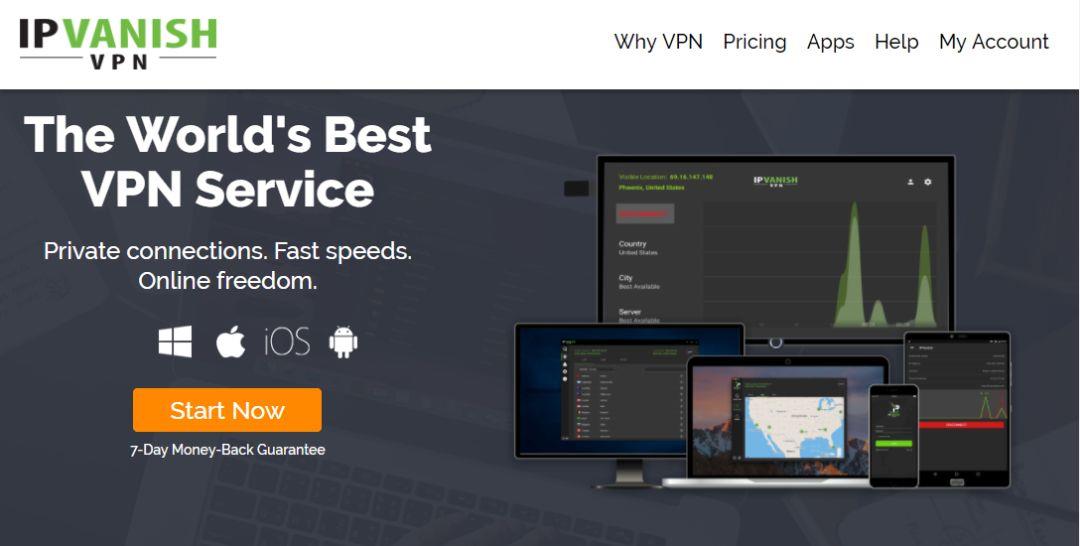
Мы рекомендуем IPVanish как VPN-сервис для Kodi . Этот сервис предлагает быстрые, надёжные и стабильные соединения, идеально подходящие для потокового вещания, например, спортивных трансляций. IPVanish придерживается строгой политики отказа от регистрации данных, а также не устанавливает ограничений на пропускную способность или типы трафика. IPVanish обеспечивает исключительную безопасность, используя надёжное 256-битное шифрование по протоколам L2TP и OpenVPN. Полезная функция IPVanish заключается в том, что его можно установить на ПК, Mac, телефоны, планшеты и другие устройства. Это означает, что вы можете защитить все свои устройства с помощью VPN и даже использовать их одновременно для потоковой передачи или загрузки файлов.
Благодаря более чем 850 серверам в более чем 60 странах IPVanish предлагает широкий выбор серверов, поэтому вы никогда не столкнётесь с медленным или ненадёжным подключением. На случай проблем с подключением программа включает функцию аварийного отключения , которая прерывает загрузку при обрыве защищённого соединения, так что вы никогда случайно не скачаете файлы через незащищённое соединение. Вы даже можете настроить программу на циклическую смену IP-адреса с заданным интервалом, чтобы обеспечить ещё более высокий уровень безопасности.
Рассмотрев множество полнофункциональных альтернатив, мы в WebTech360 Tips считаем IPVanish лучшим VPN для пользователей Kodi.
IPVanish предлагает 7-дневную гарантию возврата денег, что означает, что у вас будет неделя, чтобы протестировать его без риска. Обратите внимание, что читатели WebTech360 Tips могут сэкономить целых 60% на годовом тарифе IPVanish , что снижает ежемесячную стоимость до всего 4,87 доллара в месяц.
Пошаговое руководство по установке дополнения ESPN 3
Теперь приступим к установке дополнения ESPN 3 в вашу систему Kodi. Это очень просто, поскольку необходимый репозиторий уже встроен в Kodi, и для установки дополнения нужно выполнить всего несколько шагов.
- Начните с домашнего экрана Kodi
- Выберите «Дополнения» в меню слева.
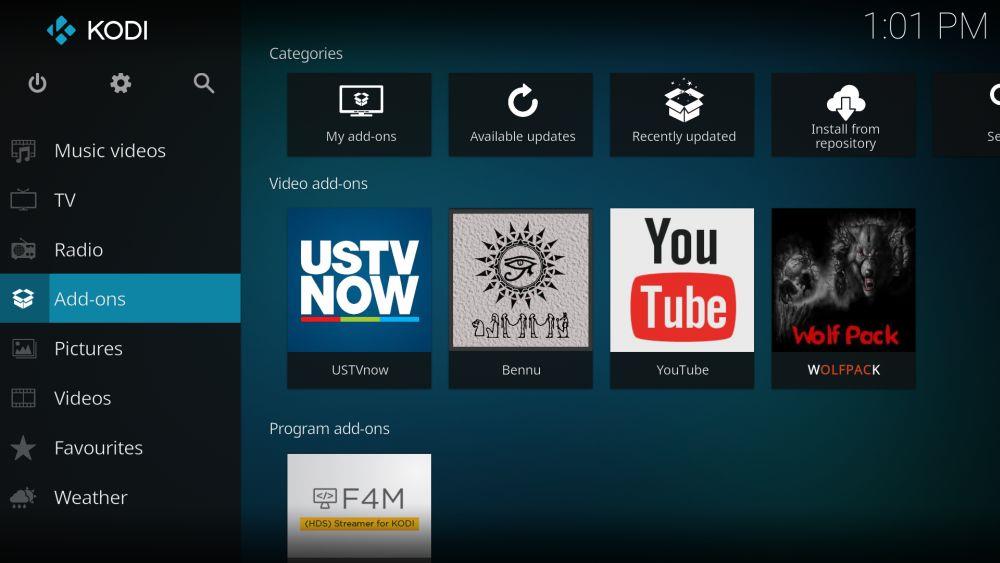
- Выберите «Установить из репозитория» в левом верхнем углу.
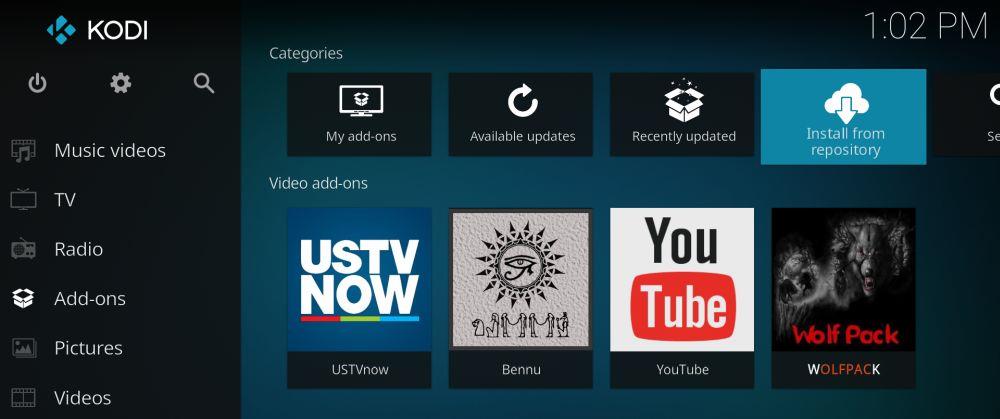
- Найдите в списке репозиториев запись « Репозиторий дополнений Kodi» и щелкните по ней.
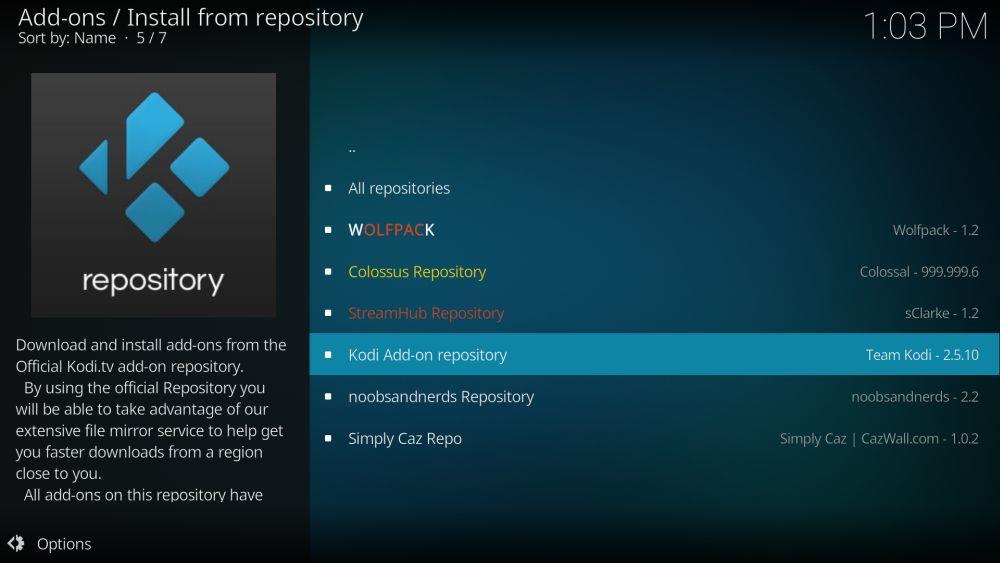
- Откроется список. Найдите дополнения к видео и нажмите на него.
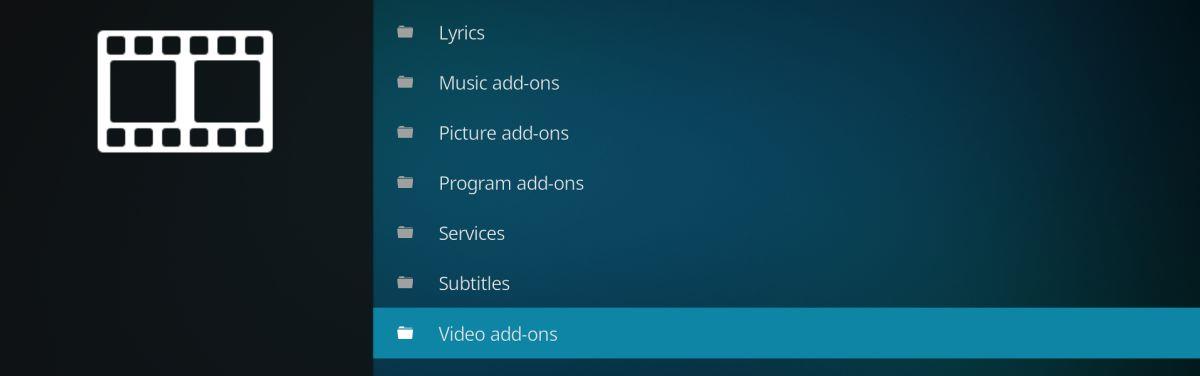
- Вы увидите большой список дополнений в алфавитном порядке. Прокрутите вниз, пока не найдете ESPN 3 , и нажмите на него.
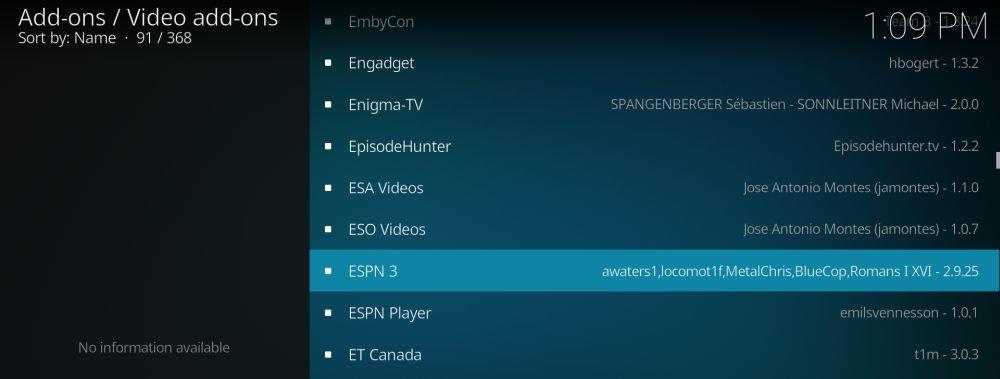
- Откроется страница с описанием дополнения. Нажмите «Установить» в меню слева.
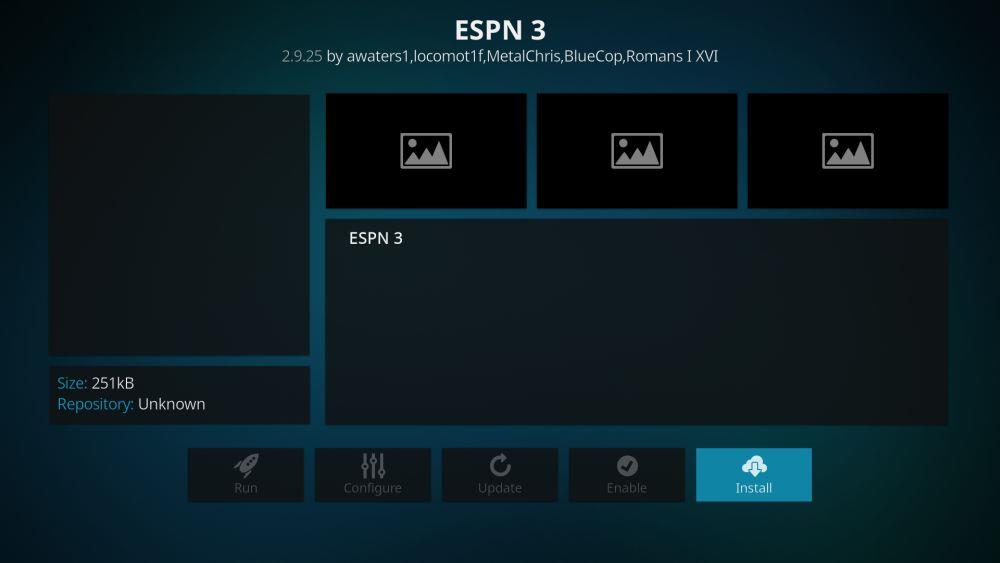
- Подождите секунду, пока не увидите уведомление об установке дополнения.
- Вот и всё! Дополнение установлено.
СВЯЗАННЫЕ МАТЕРИАЛЫ : Смотрите бой Мейвезера и Макгрегора на Kodi
Как использовать дополнение ESPN 3 для просмотра спортивных трансляций
Итак, дополнение установлено. Сначала мы поговорим о том, как им пользоваться, а затем рассмотрим особенности, которые отличают ESPN 3 от других спортивных дополнений.
Использовать дополнение очень просто:
- Начните с домашнего экрана Kodi
- Перейдите в раздел ВИДЕО , а затем в раздел «Дополнения».
- Вы найдёте ESPN 3 в списке дополнений. Вы можете заметить его по серому значку с красными буквами ESPN 3.
- При открытии дополнения вам потребуется пройти аутентификацию, указав данные вашей подписки на ESPN. Это необходимо сделать только при первом использовании дополнения. Просто следуйте инструкциям на экране.
- После этого вы увидите меню с вариантами трансляции, начиная с пункта «Прямой эфир» . Нажмите на него , и вы сразу перейдете к прямой трансляции текущего канала ESPN 3. Этот вариант полезен, когда идёт важный матч и вы хотите сразу посмотреть его в прямом эфире.
- Пункт «Предстоящие» в этом меню также полезен. Он отображает списки видов спорта и расписание матчей или мероприятий, которые пройдут в ближайшее время. При выборе конкретного вида спорта или выборе отображения всех матчей вы увидите список матчей, время их начала и примерную продолжительность.
- Выберите игру и нажмите на нее, чтобы начать трансляцию.
- Смотрите и наслаждайтесь!
Каковы особенности дополнения ESPN 3?
На самом деле, существует множество вариантов для стриминга спортивных трансляций дома. Подробнее о дополнениях для просмотра спортивных трансляций на Kodi читайте в разделе ниже. Однако дополнение ESPN 3 обладает рядом функций, которые делают его особенно полезным для спортивных болельщиков:
- Большой выбор видов спорта . Канал ESPN 3 транслирует такие популярные виды спорта, как футбол, баскетбол и бейсбол. Но есть и менее популярные, например, крикет, гимнастика, лакросс и регби. Если вы поклонник этих видов спорта, то наверняка знаете, что смотреть их может быть непросто, особенно если вы хотите увидеть трансляции в прямом эфире. На ESPN транслируется огромное количество видов спорта, включая специализированные.
- Освещение студенческого спорта . Многие любители спорта любят смотреть как студенческие, так и профессиональные матчи. ESPN показывает последние матчи студенческих команд, а также матчи высшей лиги, так что вы можете следить за развитием игроков и сильными командами. ESPN особенно хорош в освещении студенческого баскетбола, поэтому, если вам это нравится, вам обязательно стоит обратить внимание на это дополнение.
- Включение женского спорта . Жаль, что многие спортивные каналы не освещают женские виды спорта, которые столь же захватывающие и техничные, как и мужские. ESPN показывает женский спорт, уделяя особое внимание женскому баскетболу.
- Повторы. Пропустили важный матч, потому что были на работе или вне дома? Не волнуйтесь: дополнение к ESPN 3 позволяет пересматривать матчи за последние три месяца. Вы можете посмотреть любые пропущенные матчи, воспользовавшись функцией повтора в главном меню ESPN 3.
- Дополнительные аналитические шоу . Помимо трансляций матчей в прямом эфире, вы найдете бонусный контент, где эксперты обсуждают и анализируют последние события. Такие шоу, как «Outside the Lines» на ESPN, дают вам глубокий анализ матчей, которые вы смотрите. Кроме того, вы найдете интересные бонусы, например, раздел «Обязательные к просмотру моменты», где представлены впечатляющие, неожиданные или забавные спортивные моменты.
- Высококачественные трансляции . К сожалению, многие другие приложения для трансляций спортивных матчей показывают матчи только в низком качестве, что далеко от идеала. Вы же хотите следить за своим любимым игроком и видеть всё происходящее в чёткой форме! Преимущество дополнения ESPN 3 заключается в том, что почти все трансляции доступны в высоком качестве, не ниже 720p. Чтобы найти трансляции в высоком разрешении, найдите зелёный логотип HD рядом с названием матча, который хотите посмотреть.
Похожие дополнения для просмотра спортивных трансляций с помощью Kodi
Если вам нравится дополнение ESPN 3, то вы будете рады узнать, что существует множество других дополнений для Kodi, которые можно использовать для просмотра спортивных трансляций. Мы уже рассказывали об этих дополнениях на сайте WebTech360 Tips, поэтому воспользуйтесь ссылками ниже, чтобы получить дополнительную информацию и руководства по установке дополнений для Kodi, связанных со спортом: